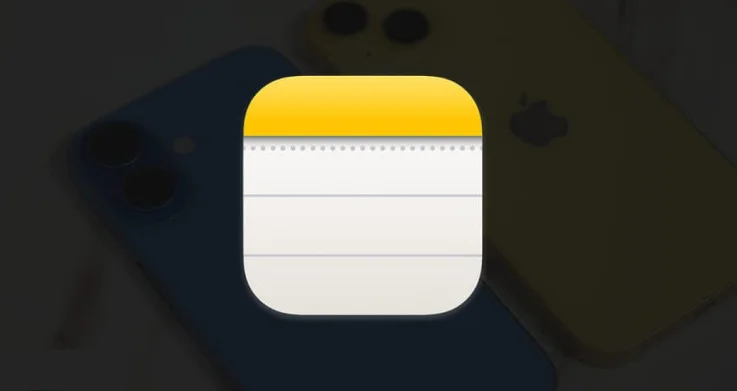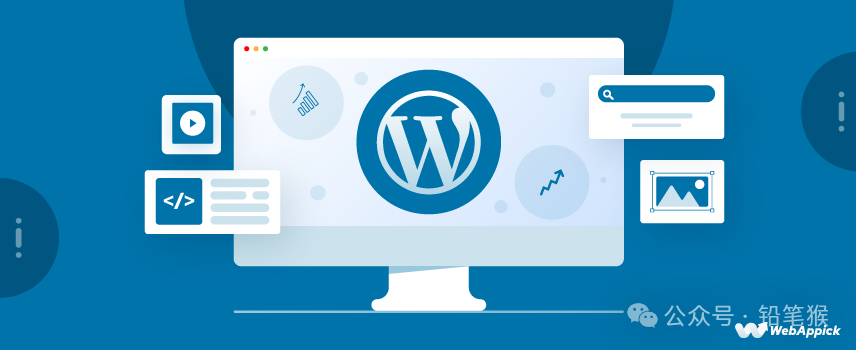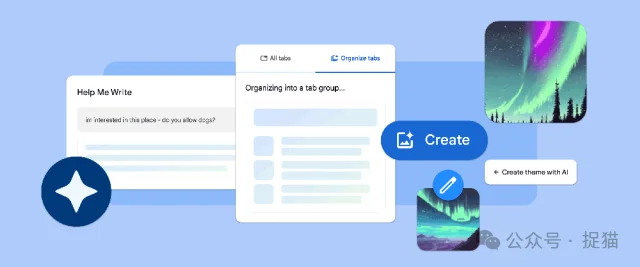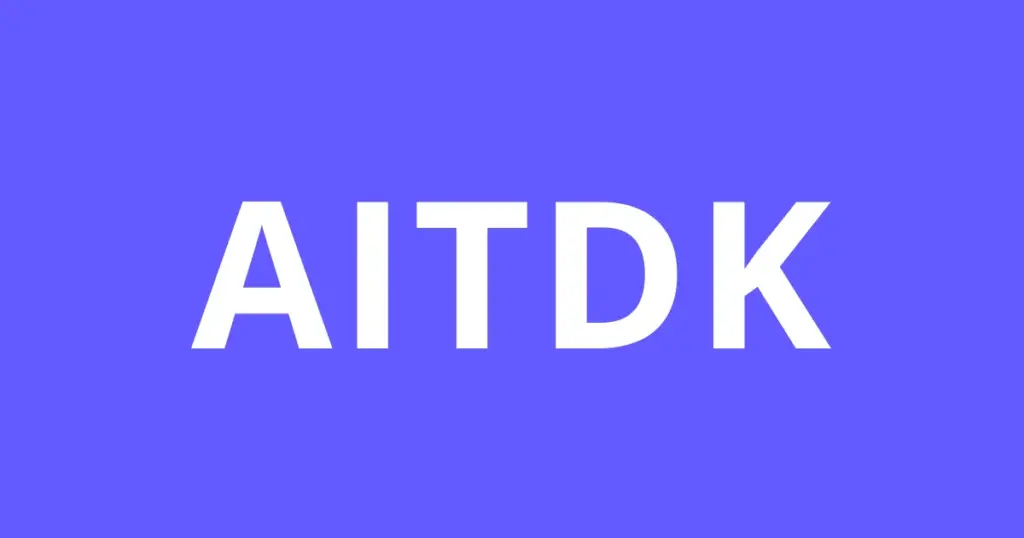Logo小需求随时随地出现
网站建设包含无数细节,你随时随地会遇见一些很小的需求,也许这些需求根本就不在你的技能范围内,比如对我来说,我不会画图,也缺乏艺术才能,当我忽然需要为新站做一个网站Logo的时候,就会有点犯难。我知道其实这不难,但用什么工具能快速做一个令我自己满意的logo呢?
说起来难为情,以前我都是在谷歌图片里搜索一张我觉得还可以的logo图,然后直接拿来用,我会想,管他呢,我的网站又不出名,没人会在意的。其实我当然知道这违反了知识产权,那我能怎么办呢?去淘宝花100块钱找个美工给我做个吗?可我不想出钱啊。
我当然有做美工的朋友,但我更不想麻烦他们,我深知那种”游戏玩的好好的,朋友突然让你给他做个logo而且还说不清需求”的难受。欠人情这种事,尽量少干!
哦!时代变了,现在我们处理这种小需求,比以前可容易太多了,甚至比你出去买个蟹黄包子还简单、还快!因为有大量的Ai工具可以帮到我们。
我以实例来说明这个过程,你也许会说”这也太简单了吧”,但是,当你也遇见这种需求的话,你也会按照我这么做,因为简单就是效率。
步骤一:用Ai工具做设计
最近我在搭建meowzo.com这个站,然后我需要一个logo,既做网站logo也做fav图标,同时我还打算把公众号的头像也统一起来。
因为我的网站名称叫”猫捉”,包含猫猫这个元素。你让我自己画可不行,因为我需要一个矢量风格的线条画的猫咪头像。我本人画不了这个,除非我把我家的猫照片当logo,但它的细节太多了,不够简洁,不适合(说明它长的不够抽象^_^)。
所以我就想到了让Canva来做。
Canva在国内叫可画,是比较早就成型的设计工具,目前好像算是设计工具的主流吧,我用的就是海外版的可画叫Canva。
其实我用得很少,而且我更不打算付费使用,这里没有打广告的意思。国内可以画图的Ai很多很多,什么豆包啊之类的,大家尽可能选个国内的,用起来差不多吧,至少在我这种简单的需求层面上,差距不会很大。我本人是讨厌国内的Ai工具一定要验证手机号,所以不怎么用。
进入Canva的Ai工具
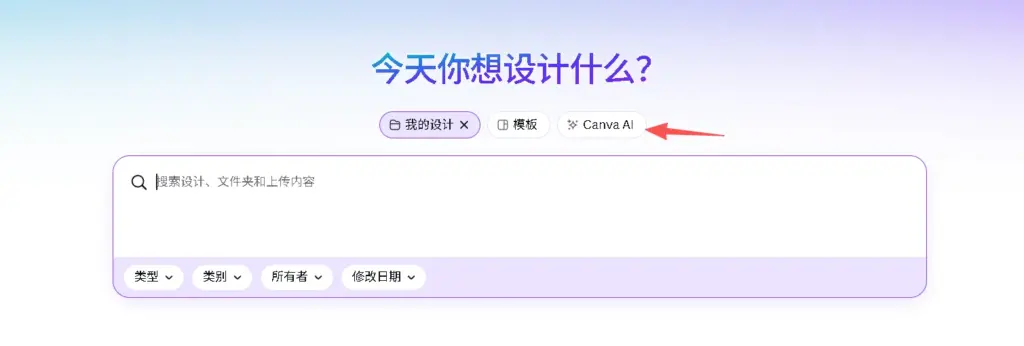
进入Canva后,默认是在我的设计这一项里,然后我们切换到Canva AI。

Canva可以设计很多东西,但我没兴趣,我只是临时来做个Logo的,所以我选择创建图片。
因为我要做Logo,所以选择的是1:1尺寸。风格选择矢量就好。
输入提示词
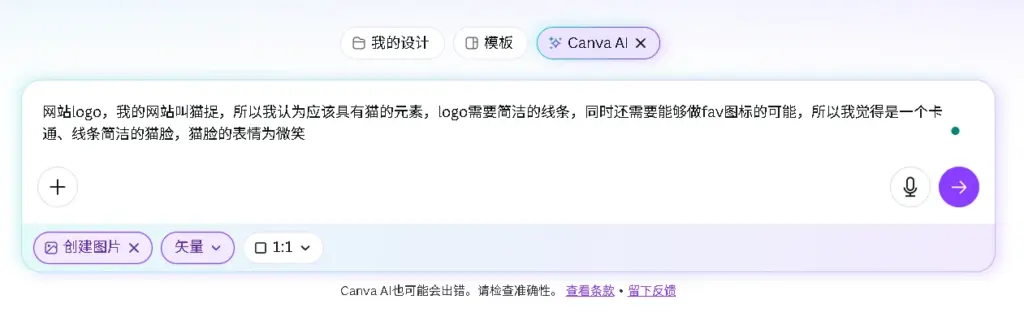
提示词很简单,完全可以毫无技术含量的以自然语言描述,但尽量描述到位。我的提示词第一次是:
“网站logo,我的网站叫猫捉,所以我认为应该具有猫的元素,logo需要简洁的线条,同时还需要能够做fav图标的可能,所以我觉得是一个卡通、线条简洁的猫脸”
这段提示词里,我告诉它我要做的是网站logo,并且告诉它我的网站名字,以及我认为这个logo应该是怎样的。
输入完成就直接点击生成。然后它输出了几个结果:

然后我打算多抽几次卡,点击右上角的“复用指令”,它把这段提示词自动重新复制到提示词框里,我再次点击生成:
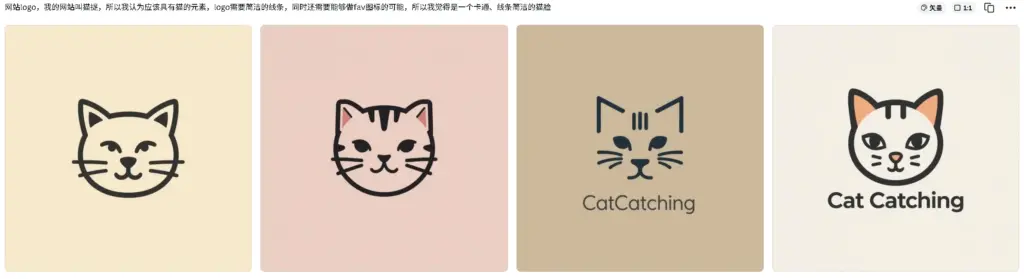
优化提示词
嗯,又换了一批,感觉大同小异吧。我忽然想到,猫猫的脸应该是微笑的,这样可以给人以友善的感觉。于是我微调了一下提示词,加上了“微笑”这个特征。所以提示词变成了:
网站logo,我的网站叫猫捉,所以我认为应该具有猫的元素,logo需要简洁的线条,同时还需要能够做fav图标的可能,所以我觉得是一个卡通、线条简洁的猫脸,猫脸的表情为微笑
重新输出后,所有的猫脸都是笑脸了,感觉好一点了。
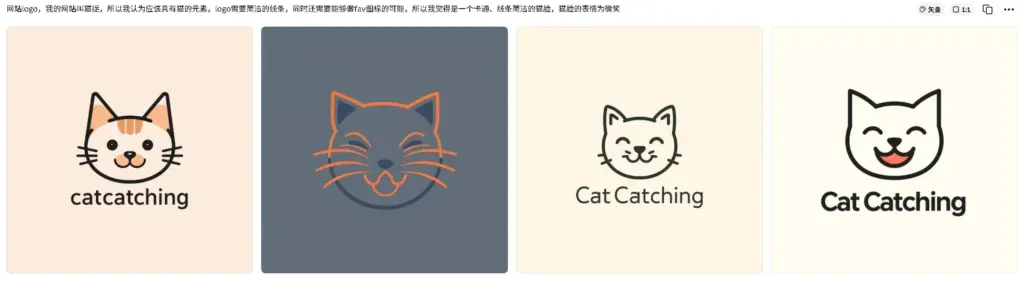
之后我又输出了几次,最后我选了一个无边框的猫脸。Ai生成这一步就算完成了,总之我自己觉得还不错,得到了我自己认可的结果。
这就是我选择的无边框的猫脸。然后我要把这张图下载下来。
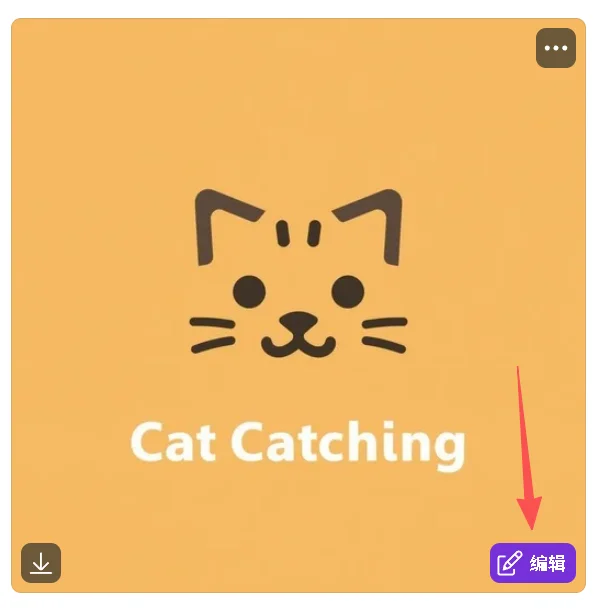
点击编辑按钮,进入了Canva的图片编辑工作区,但……我根本不想在这里做图片编辑,因为啥呢?因为很多功能都需要付费的,必须是会员才可以用,我只是想免费生成几张图片而已。
步骤二:下载和修改图片
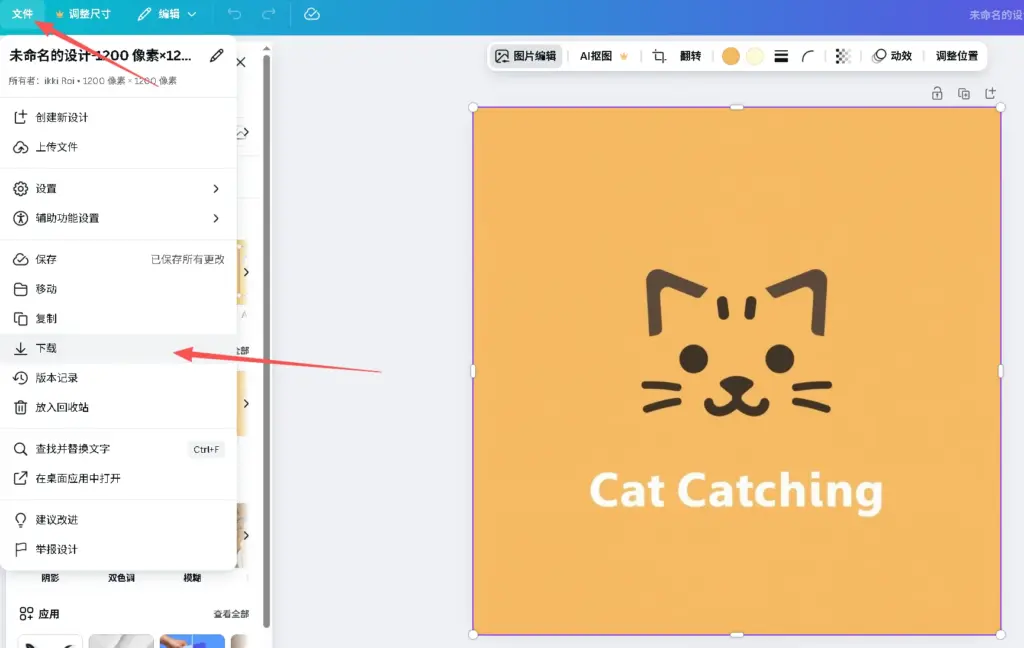
直接点击左上角的文件,在下拉菜单里选择下载。
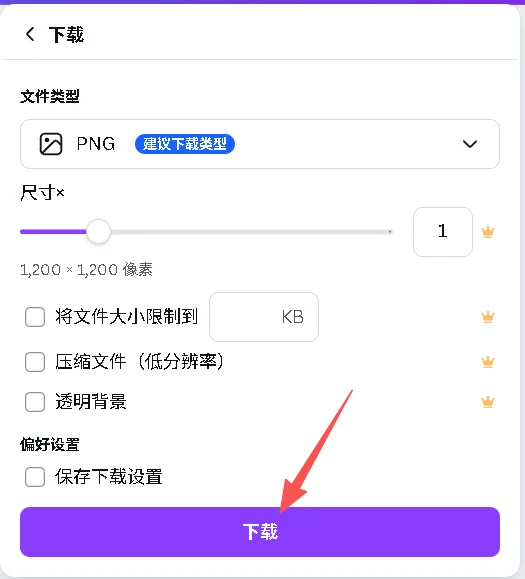
在新弹出来的菜单里,点击下载,然后就下载到本地了。你看,它那些功能都是带会员标记的,但是本猫呢,是真的很鸡贼的存在,能不花钱就不花钱。
其实我很想吐槽,会员制对我这种懒人来说,就是白送钱,因为我可能付费完了却想不起来用,等于是健身房买了卡就忘记了,最后健身房赚的就是我这种懒人的钱。如果是Token制的话我觉得可能更好,我用多少付多少。当然,只要有平替,我大概率还是会选免费的吧,省点钱买蟹黄包子不好吗?
本地软件编辑图片
现在可以把Canva的页面关掉了,没它什么事了。别伤心,下次我还会来找你的。
现在图片在本地,是一张PNG图片,但是上面有一行英文,这是因为我告诉Canva我的网站叫猫捉,它就自动翻译为Catcatching,作为网站名字放在Logo下。而我接下来的工作就是把这个“Catcatching”给抹掉。
有人会说你干吗不在提示词里就让它别生成,不就完了么?别问,问就是我懒得反复调提示词。

右键,选择使用“照片”编辑。没想到吧?我用的是Windows自带的照片这个程序来编辑图片,而不是用专业的Photoshop。因为Photoshop对我这种小小的需求来说太“重”了,毫无必要。
新版的“照片”我估计你们大多数都没用过,已经不是老版本的那个粗糙的“照片”程序了,老版本我记得最多也就是拿来转换下格式,因为功能实在是很糟糕。现在的新版本的“照片”也是Windows自带,但已经是焕然一新的感觉。时代变了,大人,对吧。
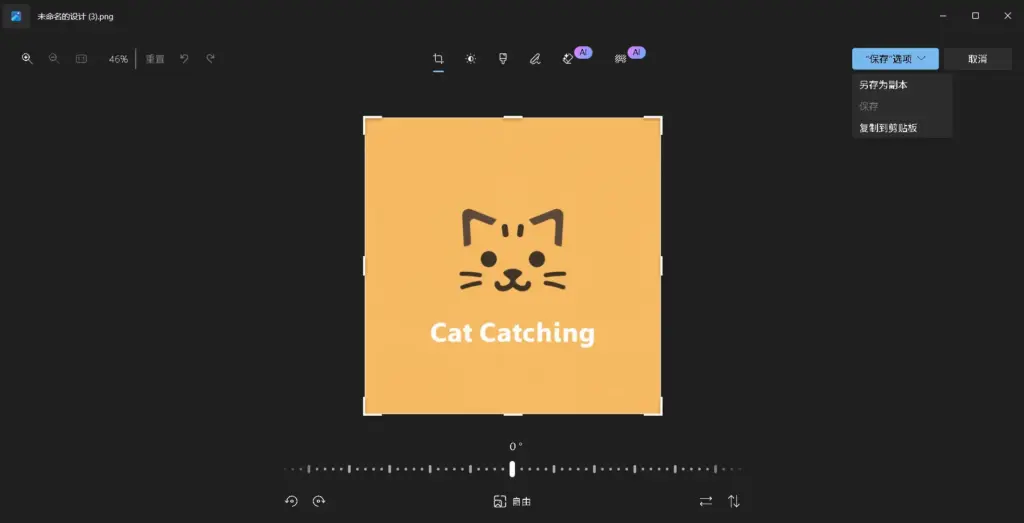
大家会注意到,新版本的“照片”程序里,有两个带有Ai标志的功能,一个是擦除、一个是模糊。而我们要用到的仅仅是裁剪功能和擦除功能。

然后我们先擦除哪一行白色的字,把它从背景上擦掉。如果觉得擦的不干净,可以多擦几次。
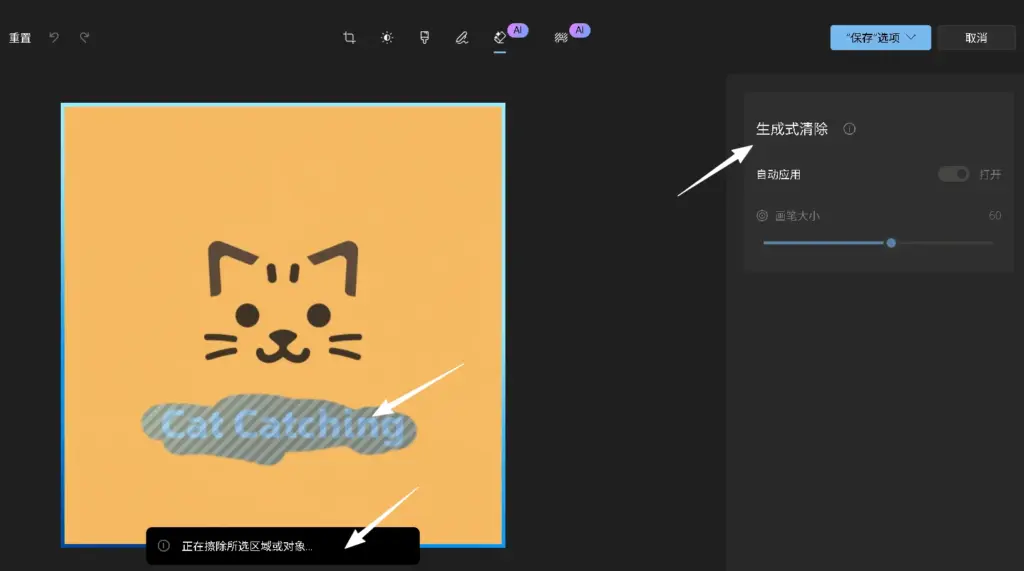
擦完后,我不想要的字就没了。
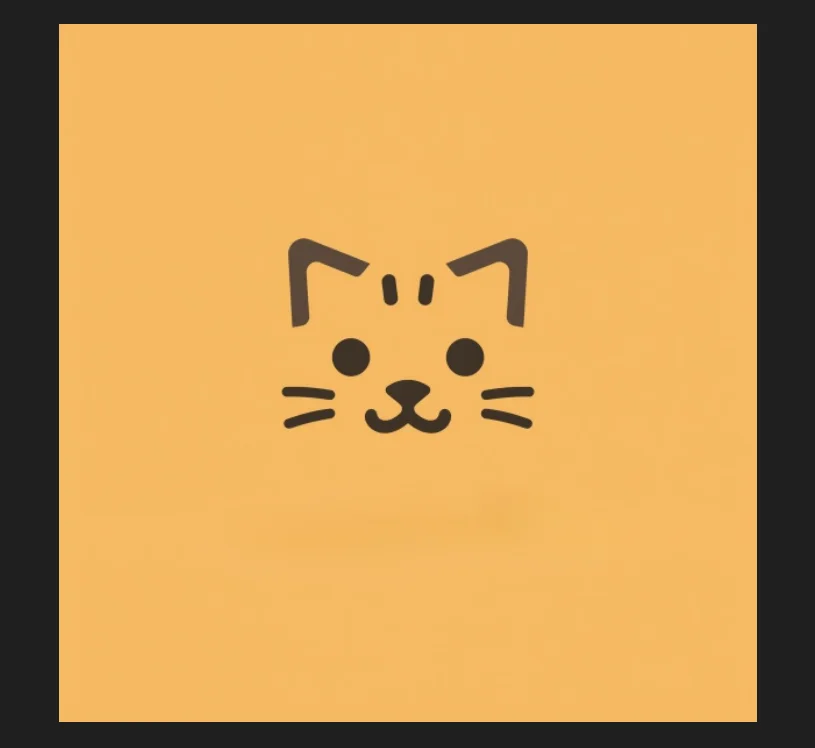
但是图片还是太大了,我只想要裁剪出适合logo的部分,所以接下来选择裁剪功能。
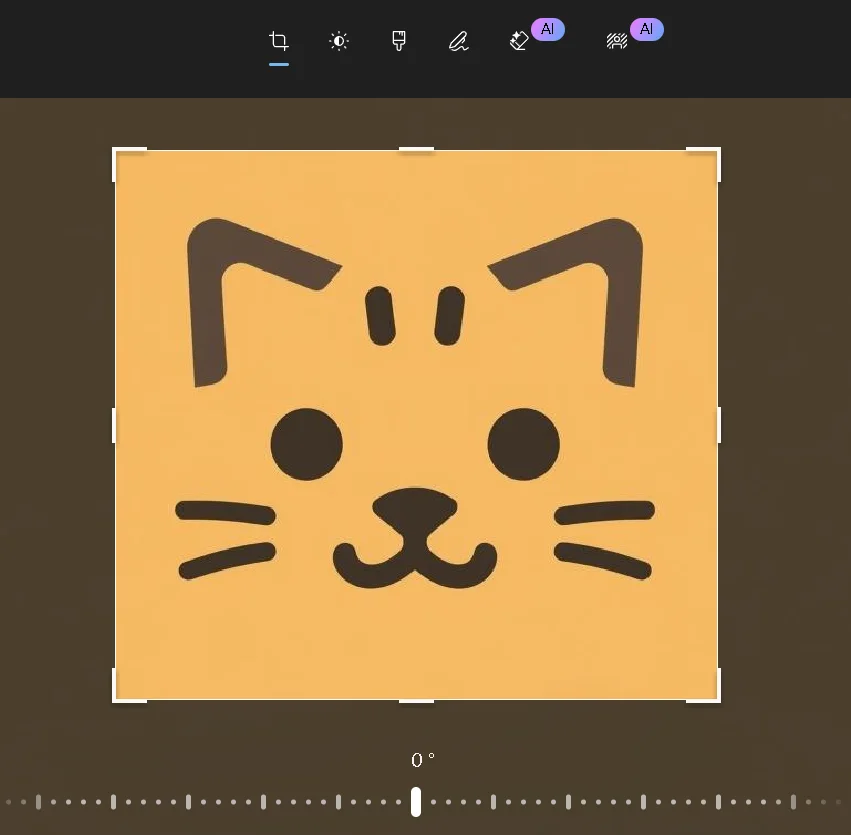
老规矩,按住Shift键能够以正矩形的方式拖动可选框,调整到差不多的位置,裁剪掉多余的部分就可以了。最后在右上角点击另存为,存成一张logo图。
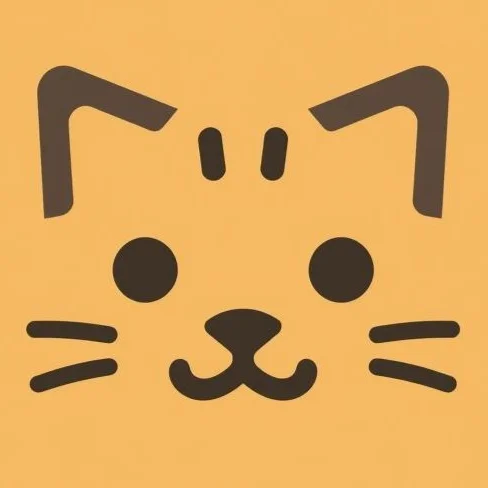
这就是最终效果了,很简单,但拿来做Logo很合适,因为线条少。这个logo就可以合法的成为我的网站的logo了,是我自己做的,符合版权要求。
完结撒花。
哦不,还没完结。因为要写本篇文章,但是文章还缺个主题图片。
顺手做个博客横幅图片

同样的流程,我们回到Canva,告诉它:
“做一个博客文章的banner,这个文章的主题为”Website Logo Creation Tutorial“,其中工具运用到了canva.com和windows图片编辑器,所以要使用这两者的图标(canva的logo和windows图片编辑器的logo)”
嗯,然后它就乖乖的给我做了几个博客主题图片,我挑选了一张。也就是本文上面大家看到的那张图。
是的,真的是很丝滑,很简单。但是大家要注意的是,Ai没那么聪明,你会发现它给我生成的其他几张图片是有问题的,比如它用了AE的标志,还有个什么奇怪的WE,感觉是在生造。所以要么我们花大功夫把提示词明确和精炼,要么就多生成几次,找个凑合能用的就行。
最后放一下公众号,嗯,刚起步,真的没什么人看的说。
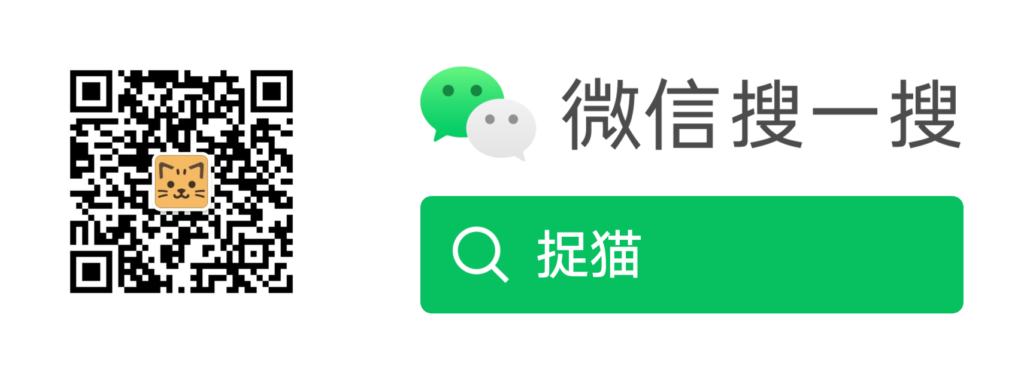
关注本站公众号,手机也能随时看
Canva的介绍
简单来说,Canva就是一个在线设计平台。你可以把它想象成一个数字化的设计工作室,里面准备好了各种模板、图片、字体,让你不用从零开始就能做出专业级别的设计。
它最棒的地方就是不需要任何设计基础。以前要做个海报,我得打开复杂的专业软件,现在用Canva,拖拖拽拽就搞定了。而且它有网页版和手机App,随时随地都能用。
核心优势:
- 模板超多:从社交媒体图片到商业报告应有尽有
- 操作简单:拖拽式编辑,直觉化操作
- 协作方便:可以多人同时编辑同一个设计
- 免费版功能就很够用
新手必学的四个基础操作
刚开始用Canva可能会有点不知所措,别担心,掌握这几个操作就能应付大部分需求了:
选择合适的模板
进入Canva后,你会看到各种分类的模板。我的建议是:
- 明确你的设计目的(是做Instagram帖子还是简历?)
- 在搜索框输入关键词
- 浏览几个相似的模板找灵感
文字编辑技巧
点击任何文字框就能修改内容,这里有几个小技巧:
- 双击文字直接编辑
- 右侧工具栏调整字体、颜色、大小
- 使用“效果”给文字加阴影、轮廓等特效
图片处理基础
- 上传自己的图片,或者使用Canva图库
- 拖动角落调整大小
- 使用“滤镜”快速美化图片
- “调整”功能可以修改亮度、对比度等
元素和背景
在左侧工具栏找到“元素”,里面有:
- 免费图标和插画
- 各种形状和线条
- 动态贴纸和GIF
- 背景图案和纹理
最实用的五个功能场景
根据我的使用经验,这些场景下Canva特别好用:
社交媒体图片
做朋友圈图片、微博配图、小红书封面都很合适。模板尺寸都是预设好的,不用担心比例问题。
演示文稿
比PPT模板丰富多了!而且动画效果很自然,不会显得廉价。
个人简历
如果你厌倦了Word里那些呆板的简历模板,Canva能让你脱颖而出。
活动海报
社团活动、生日派对、小型讲座的海报都能轻松搞定。
简易Logo设计
虽然不能替代专业Logo设计,但对于个人品牌或小项目来说足够用了。
进阶技巧:让设计更专业
用熟基础功能后,可以试试这些技巧提升设计质感:
色彩搭配:
- 使用“调色板生成器”找到和谐的颜色组合
- 在整个设计中保持一致的色彩方案
字体配对:
- 标题用醒目字体,正文用易读字体
- 一个设计中不要超过三种字体
布局技巧:
- 使用网格和对齐工具保持版面整洁
- 留出适当的空白,不要让页面太满
品牌工具(专业版功能):
- 保存品牌颜色和字体
- 上传品牌Logo,一键应用到所有设计
常见问题和小贴士
Q:免费版够用吗?
A:对个人用户来说完全够用。免费版有数十万模板和素材,只有少量高级元素需要付费。
Q:需要下载软件吗?
A:不需要!网页版功能完整,当然也可以下载桌面版或手机App。
Q:设计能导出哪些格式?
A:常用的PNG、JPG、PDF都可以,还能导出为视频或GIF。
实用小贴士:
- 多用快捷键(Ctrl+C/V这些通用快捷键都支持)
- 善用“复制样式”功能快速统一风格
- 定期整理自己的设计,建立个人素材库
原创文章,作者:猫捉,如若转载,请注明出处:https://www.meowzo.com/super-simple-website-logo-creation-tutorial/